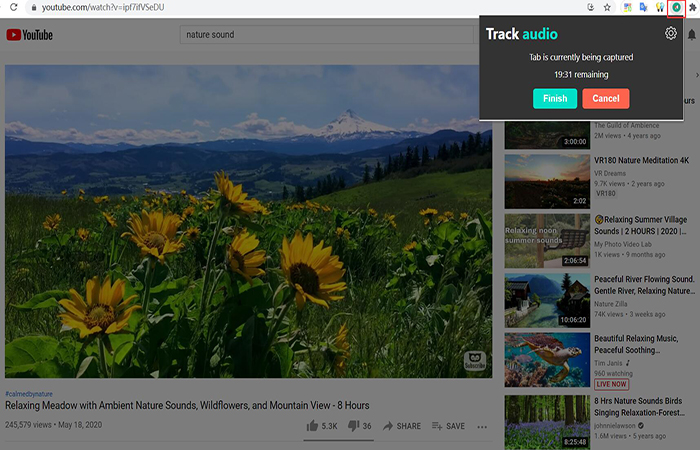Chrome錄音機-如何從瀏覽器錄製音頻
有時,您可能想在網絡瀏覽器(例如Chrome,Safari和計算機上的其他瀏覽器)上保存音頻.它可能是吸引人的背景音樂,無法下載的有聲讀物或其他一些音頻文件.
在Chrome上錄製音頻並不是一件容易的事,只要您有Chrome錄音機即可.接下來,我們將向您展示如何使用Chrome的錄音機從網頁中獲取音頻.
獲取Chrome錄音機以在Chrome上錄製音頻
如果我告訴您,有一個程序可以以幾乎無損的聲音質量記錄來自瀏覽器的所有音頻,並且音頻的格式是可選的?好吧,最近我嘗試使用錄音機在Chrome上錄製有聲讀物.它比我以前使用的其他刻錄機運行得還不錯.它稱為VideoSolo屏幕錄像機.從它的名稱,我們知道它可以記錄計算機屏幕.實際上,它也只能錄製音頻.可以記錄從計算機發出的任何聲音,當然還包括瀏覽器音頻.在本文中,我將教如何使用該程序從瀏覽器錄製音頻.
# 步驟1.啟用“ Audio Recorder”選項以錄製音頻
運行程序.選擇“音頻記錄器”,因為我們只需要記錄沒有圖片的音頻即可.

# 步驟2.調整系統聲音和輸出設置
•調整系統聲音.您可以在操作系統中進行調整,也可以直接在VideoSolo Screen Recorder中滑動滑動條.進行調整時,您可以播放視頻以感覺錄製的音量是否合適.
•如果您只想錄製網絡瀏覽器的聲音,而又不想錄製自己和外部環境的聲音,您必須記得關閉“麥克風”按鈕.
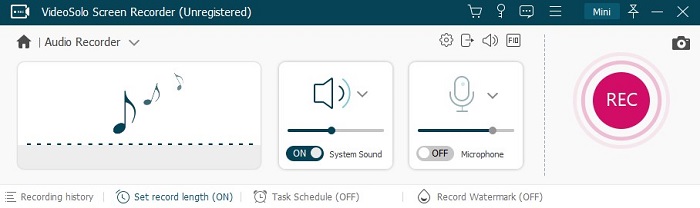
•默認音頻錄製格式為MP3.MP3是一種非常常見的音頻格式,但是如果要更改,可以單擊“更多設置-輸出”.有WMA,M4A和AAC格式可選.默認質量為“高”,您可以根據需要將其調整為更高的質量.該軟件提供了無損選擇,可為您提供完美的瀏覽器音頻錄製體驗.

# 步驟3.如果您隱藏浮動條,請按“ REC”並標記熱鍵
•按“ REC”.彈出框將提醒您可以使用熱鍵控制記錄.最好警告您,您可以在便箋或其他內容上做下記號.如果您以前在錄製時設置了隱藏浮動條並忘記了熱鍵,請不要擔心.您仍然可以在系統的任務欄中找到該程序.雙擊該圖標,或右鍵單擊以顯示主界面,該欄將再次出現.
•在彈出框中單擊“確定”,記錄將在三秒鐘後開始.然後開始播放要錄製的瀏覽器音頻.音量在錄製期間是可調的.
# 步驟4.修剪和保存音頻
完成錄製後,可以根據需要修剪錄製,然後將其保存到你的電腦.現在,您可以方便地在Mac/Windows計算機上收聽瀏覽器的音頻記錄.

難道您不認為利用此程序來錄製瀏覽器音頻非常方便嗎?它簡單易用,但功能非常強大,這就是一個好的瀏覽器音頻錄製程序應該是什麼樣的.至於如何用它錄製視頻,您可以通過Desktop Recorder學習:如何在Windows/Mac上錄製計算機桌面.
使用擴展程序在Chrome上捕獲音頻
如果您不想下載軟件,則可以使用Chrome擴展程序-Chrome Audio Capture.官方介紹說,它可以捕獲當前選項卡上播放的所有音頻.更好的是,可以同時捕獲多個選項卡.另外,您還可以選擇使當前正在捕獲的選項卡靜音.音頻將另存為MP3或WAV音頻文件.但是,您無法使用此Chrome Audio Capture錄製超過20分鐘的片段.當您捕獲20分鐘以上時,文件在播放過程中可能會保持靜音.
第1步. 轉到Chrome網上應用店並蒐索“ Chrome Audio Capture”.
**第2步.單擊“添加到Chrome”以在Windows上安裝此擴展程序您的Chrome瀏覽器.
第3步. 在Chrome的右上角找到並單擊此擴展名.
**第4步.單擊“開始捕獲”按鈕以開始錄製Chrome的聲音.
第5步. 完成錄製後,請點擊“保存捕獲”以將錄製的音頻保存到您的計算機中.